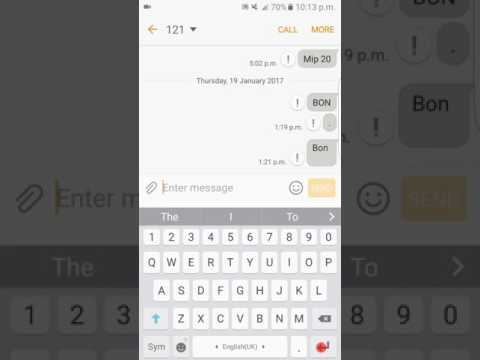
콘텐츠
문자 메시지는 휴대폰이 제공 할 수있는 가장 기본적인 서비스이지만 일부 Samsung Galaxy S7 (#Samsung # GalaxyS7) 소유자는 SMS 및 MMS 메시지를 보내거나받을 수 없다고 불평했습니다. 따라서이 기사에서는이 문제를 살펴보고 문제 해결에 사용할 수있는 몇 가지 단계를 제공 할 것입니다.
Galaxy S7에서 SMS 문제 해결
문자 메시지라고도하는 SMS (Short Message Service)를 사용하려면 작은 크기의 데이터를 보낼 수 있도록 장치를 셀룰러 네트워크에 연결해야합니다. 따라서 전화가받는 범위의 품질에 전적으로 의존합니다. 문제는 단순한 전화 문제에서 더 복잡한 네트워크 문제에 이르기까지 다양 할 수 있으며 제공 업체의 도움 없이는 후자를 배제 할 수 없으므로 기술 지원에 전화하기 전에 먼저 전화를 확인하는 것이 좋습니다.
1 단계 : Galaxy S7 재부팅
명백한 이유나 원인없이 갑자기 문제가 발생한 경우 펌웨어 또는 하드웨어의 사소한 결함 일 가능성이 있습니다. 이와 같은 문제는 항상 발생하지만 매우 쉽게 수정할 수 있으며 가장 일반적이고 효과적인 해결 방법은 다시 시작하는 것입니다.
2 단계 : 신호 막대에서 적용 범위 확인
재부팅 후에도 SMS를 보내거나받을 수없는 경우 알림 표시 줄을보고 휴대 전화가 여전히 타워의 신호를 감지하는지 확인합니다. 신호 막대가 가득 차면 서비스가 중단되는 경우가 있지만 서비스 범위가 우수한 지역에있는 것입니다.
3 단계 : 신호 막대가 범위가 좋지 않은 경우 열린 공간으로 이동합니다.
방이나 집에있을 때 장치의 범위가 좋지 않은 경우에는 범위가 개선되는지 확인하기 위해 밖으로 나가십시오. 그렇지 않은 경우 신호 범위가 약한 지역에있을 수 있습니다. 네트워크 문제이므로 제공 업체에 전화하여 문의해야합니다.
4 단계 : 신호 막대가 우수한 범위를 표시하는 경우 휴대 전화의 설정을 확인합니다.
문자 메시지 전송에 문제가있는 경우 메시지 센터 번호에 문제가 있어야합니다. 엉망이되거나, 삭제되거나, 편집되었을 수 있습니다.
메시징 앱을 열고 더보기> 설정> 추가 설정> 문자 메시지> 메시지 센터를 탭합니다. 귀하에게 표시되는 번호가 있어야합니다. 번호를 복사하고 제공 업체에 전화하여 올바른지 확인하십시오.
휴대 전화의 메시지 센터 번호가 올 바르고 문제가 계속 발생하면 계정에 문자 메시지 전송을 방해하는 막대가 없는지 확인하십시오.
5 단계 : 신호 막대가 가득 차 있지만 메시지를받을 수없는 경우
휴대 전화에 충분한 저장 공간이 남아 있는지 확인하세요. 나는 그것이 새롭다는 것을 알고 있지만 32GB는 채우기가 쉽습니다. 사실 몇 개의 풀 HD 영화를 담기에는 충분하지 않습니다. 제 요점은 다른 무엇보다 저장 공간 문제 일 가능성이 있다는 것입니다. 휴대 전화에 microSD 카드가 마운트되어 있으면 파일을 microSD 카드로 전송할 수 있습니다. 충분한 저장 용량이 남아있는 경우 메시지 앱의 캐시와 데이터를 지울 때입니다. 이렇게하면 모든 SMS 및 MMS가 손실 될 수 있습니다.- 로부터 홈 화면, 앱 상.
- 찾기 및 탭 설정.
- 터치 애플리케이션 그리고 응용 프로그램 관리자.
- 스 와이프 모든 탭.
- 찾아서 터치 메시지 앱.
- 터치 강제 종료 먼저 버튼을 누르십시오.
- 그런 다음 저장.
- 꼭지 캐시 지우기 그리고 데이터 지우기, 지우다.
6 단계 : 다른 모든 방법이 실패하면 마스터 재설정 수행
5 단계 후에도 문제가 지속되면 휴대 전화를 공장 설정으로 되돌릴 때입니다. 재설정하면 모든 개인 정보가 삭제되므로 휴대 전화의 점검 또는 교체를 준비하는 가장 좋은 방법입니다. 그러나 그 전에 모든 데이터를 백업 한 다음 Google 계정을 제거하고 도난 방지 기능이 작동하지 않도록 화면 잠금을 해제하십시오.
- 끄다 삼성 Galaxy S7.
- 길게 누릅니다. 집 과 볼륨 업 키를 누른 다음 힘 키.
노트: 홈 및 볼륨 크게 키를 얼마나 오래 누르고 있는지는 중요하지 않습니다. 휴대 전화에는 영향을주지 않지만 전원 키를 길게 누르면 휴대 전화가 응답하기 시작합니다.
- Samsung Galaxy S7이 화면에 표시되면 전원 키에서 손을 떼고 홈 및 볼륨 크게 키를 계속 누르고 있습니다.
- Android 로고가 표시되면 두 키를 모두 놓고 약 30 ~ 60 초 동안 그대로 둡니다.
노트: 그만큼 “시스템 업데이트 설치” Android 시스템 복구 메뉴가 표시되기 전에 몇 초 동안 화면에 메시지가 표시 될 수 있습니다. 이것은 전체 프로세스의 첫 번째 단계에 불과합니다.
- 사용 볼륨 작게 키를 누르고 옵션을 탐색하고 '데이터 삭제 / 공장 초기화.'
- 강조 표시되면 전원 키를 눌러 선택할 수 있습니다.
- 이제 옵션을 강조 표시하십시오. '네, 모든 사용자 정보를 지우세요' 볼륨 작게 키를 사용하고 전원 버튼을 눌러 선택합니다.
- 전화기가 작업을 마칠 때까지 기다리십시오. 마스터 재설정. 완료되면 강조 표시 '시스템을 재부팅 해주세요' 그리고 전원 키.
- 이제 전화기가 평소보다 오래 재부팅됩니다.
재설정 후 문제가 남아 있으면 점검 및 가능한 교체를 위해 보내십시오.
Galaxy S7에서 MMS 문제 해결
멀티미디어 메시징 서비스 또는 MMS에 대해 가장 먼저 알아야 할 것은 모바일 데이터를 사용하여 메시지, 사진, 파일 등을 전송할 수 있다는 것입니다. 말할 것도없이 Galaxy S7의 모바일 데이터를 활성화해야합니다. 공급자의 네트워크에 연결합니다. 그러나이 서비스를 사용하려면 장치를 네트워크에 등록하고 올바르게 구성해야합니다.
일반적으로 그룹 텍스트, 사진 메시징, 텍스트에 파일 첨부, 연락처 정보 또는 Vcard 전송, 향상된 메시징 등으로 불리는 서비스는 MMS로 간주됩니다. 최근 그룹 문자 메시지에 대해 많은 혼란이있었습니다. 많은 사용자가 SMS의 또 다른 형태라고 생각하지만 그렇지 않습니다. 그룹 채팅을하는 순간 이미 데이터를 사용하고 있으며 잊어 버리기 전에 문자 메시지에 그림 이모티콘을 첨부하면 기본적으로 MMS로 변환됩니다.
이 서비스에 문제가있는 경우 수행 할 몇 가지 간단한 단계는 다음과 같습니다.



